Windows
Windows Server 2008 R2 实现多用户同时登陆
windows 10/11 多用户同时远程登陆
解决VMware安装完成后没有虚拟网卡的问题(卸载清除)
docker destop安装问题
环境搭建-Windows系统搭建Docker
desktop docker 安装到指定目录
本文档使用 MrDoc 发布
-
+
首页
环境搭建-Windows系统搭建Docker
## 一、系统虚拟化 如果不想使用虚拟机CentOS+VM搭建Docker,可以在Window’s系统快速搭建Docker简化开发工作。  ### 1.1 启用虚拟化 任务管理器(CTRL+Shift+Esc), 选择性能,查看CPU虚拟化,确认是否已启用(默认启用)。 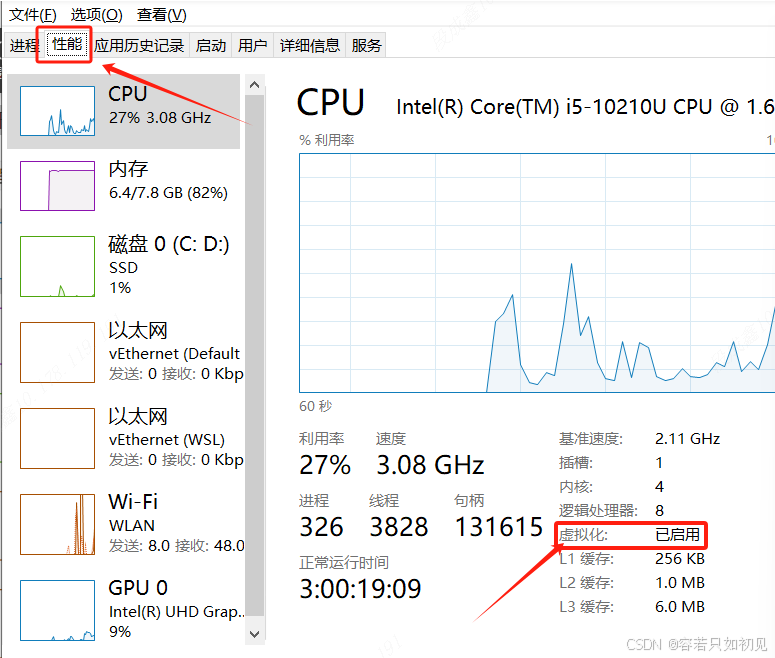 ### 2.2 启用Hyper-v并开启虚拟任务 按住键盘Win+R,输入control 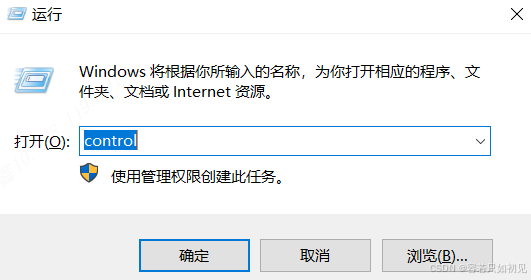 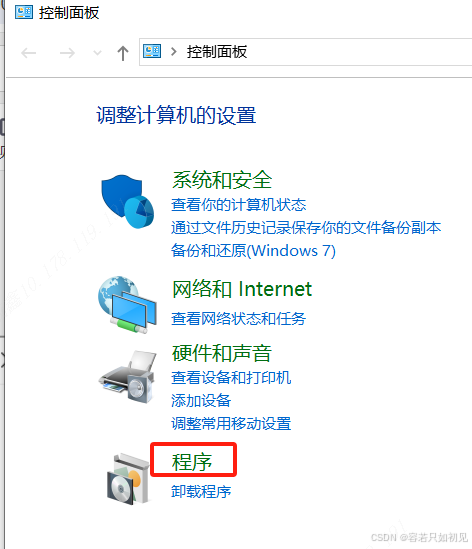 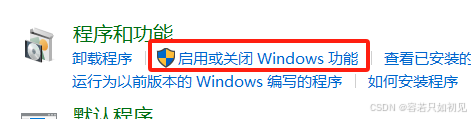 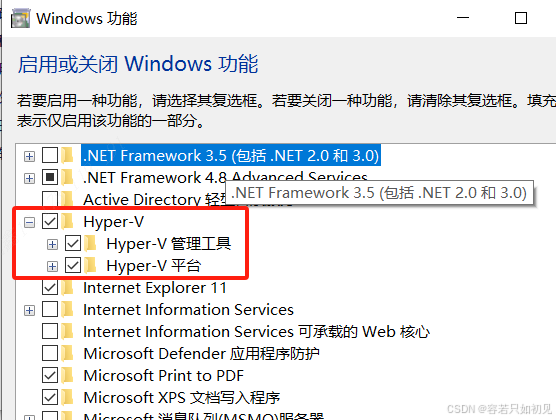 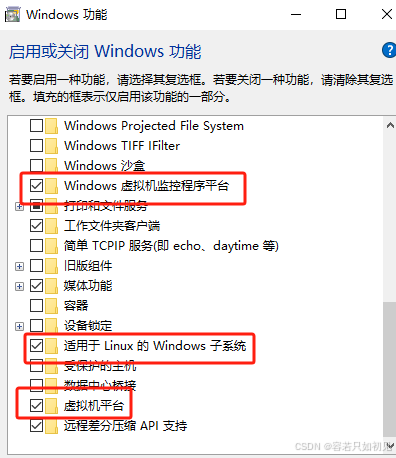 ## 三、安装WSL Windows Subsystem for Linux(简称WSL)是一个在Windows 10\\11上能够运行原生Linux二进制可执行文件(ELF格式)的兼容层。 ### 3.1 检验安装 win+R,输入cmd,按回车键 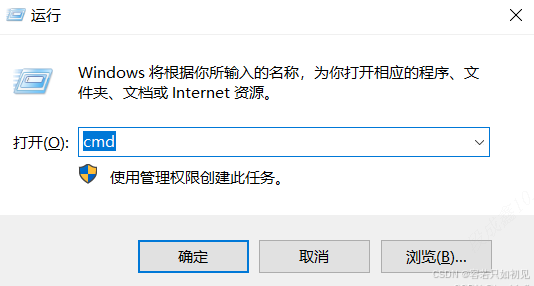 终端中输入命令wsl,查看是否有安装: 若没有安装: 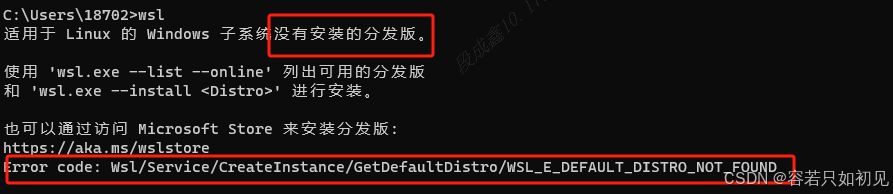 若已经安装: 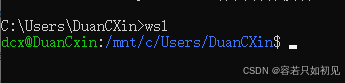 若已经安装成功,则可以可以跳过,到**步骤四**,若为安装,则继续即可. PS:不用WSL时,可关闭wsl,减少内存占用,命令: ```c++ wsl --shutdown ``` ### 3.2 安装WSL 更新最新安装方式,直接下载安装包双击安装即可,下载地址: [点此下载WSL安装包](https://wslstorestorage.blob.core.windows.net/wslblob/wsl_update_x64.msi) 其他安装地址参考 https://learn.microsoft.com/zh-cn/windows/wsl/install-manual#step-4---download-the-linux-kernel-update-package ```java https://wslstorestorage.blob.core.windows.net/wslblob/wsl_update_x64.msi ``` 1、管理员打开命令行,运行命令列出可安装的系统版本 ```java wsl.exe --list --online ``` 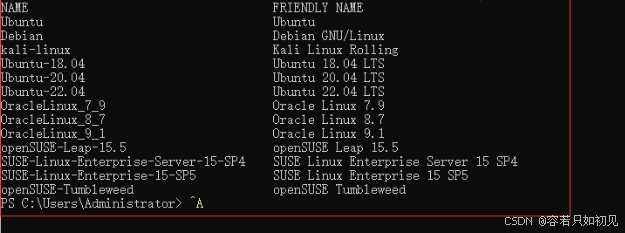 显示出以上信息,命令安装Ubuntu即可: ```java wsl --install -d Ubuntu-22.04 ``` ## 四、Docker安装 ### 4.1 Docker安装包下载 下载地址:[阿里云docker下载](https://mirrors.aliyun.com/docker-toolbox/windows/docker-for-windows/) 官方下载地址: https://www.docker.com/get-started/ ```java https://mirrors.aliyun.com/docker-toolbox/windows/docker-for-windows/ ``` 进度条显示安装完成,若弹出命令窗口: ```shell Installing, this may take a few minutes... WslRegisterDistribution faile ``` 需要将 WSL 2 设置为默认版本: ```shell wsl --set-default-version 2 wsl --update ``` 然后安装Docker Desktop: 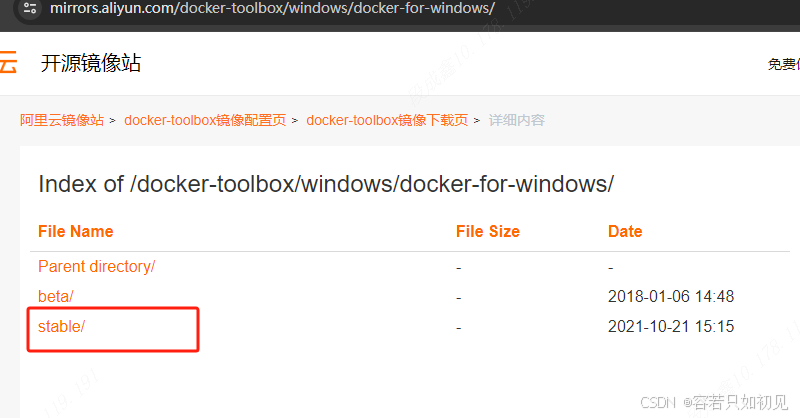 ### 4.2 Docker安装 将下载的Docker Desktop Installer.exe文件双击进行安装即可,安装完成后,任务栏会出现一个蓝色的小鲸鱼图标(注意安装完成后可能会重启系统) ### 4.3 运行docker Desktop 重启后打开Docker Desktop,若出现报错: 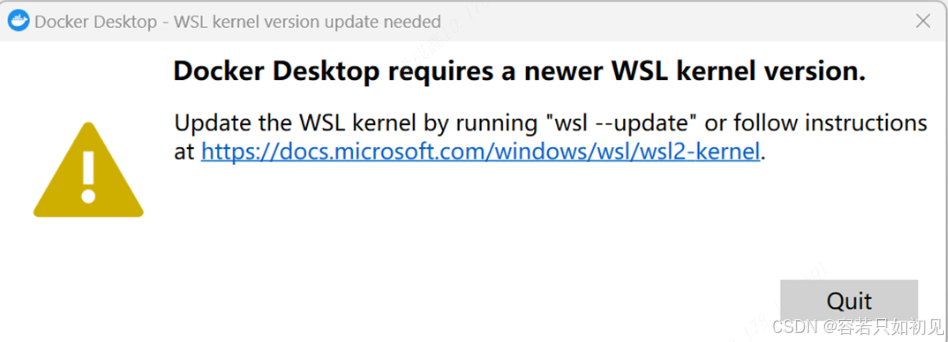 说明系统的WSL版本太旧,需要更新,win+R,输入cmd,按回车键,在终端中输入下述代码等待更新即可。 ```java wsl --update ```  如果wsl --update命令执行失败,说明电脑安装的wsl有问题,请按以下教程完成WSL/WSL2的安装,WSL2安装参考官网安装教程链接如下: ```java https://learn.microsoft.com/zh-cn/windows/wsl/install-manual ``` win+R,输入cmd回车,输入docker --version检测docker安装的版本:  再打开桌面上的docker Desktop,就不会报错,如下图: 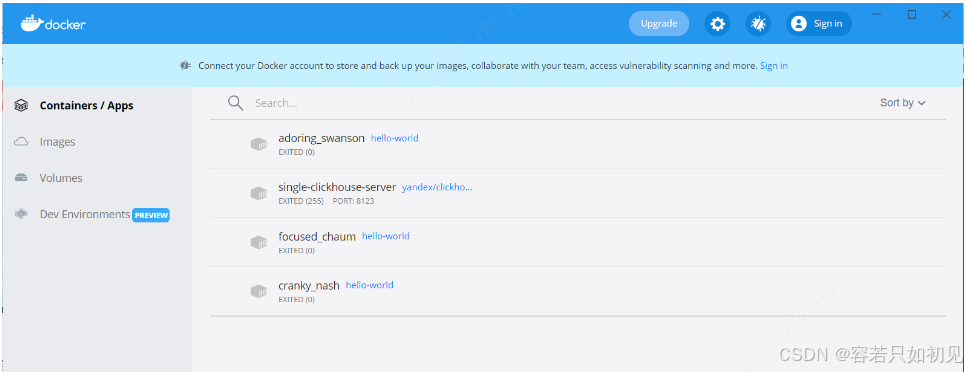 ## 五、Docker配置 ### 5.1 打开Docker配置中心 任务栏小鲸鱼右边 -> 齿轮图标(设置) 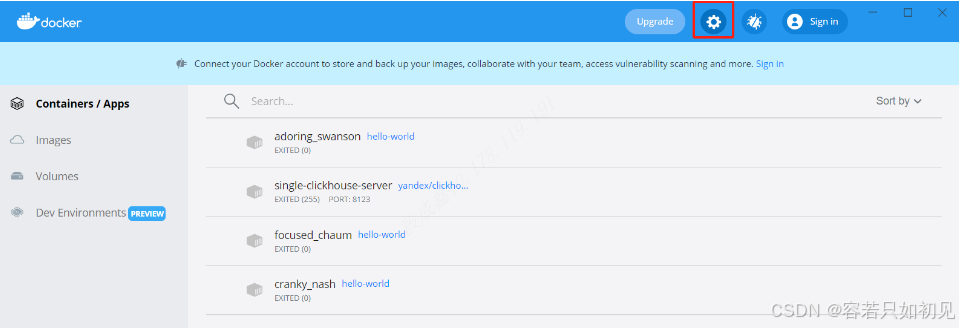 ### 5.2 配置Docker国内镜像 配置阿里云镜像加速下载:“https://pi9dpp60.mirror.aliyuncs.com”,点击左侧菜单 Docker Engine -------》右侧输入框 -------》Apply & Restart 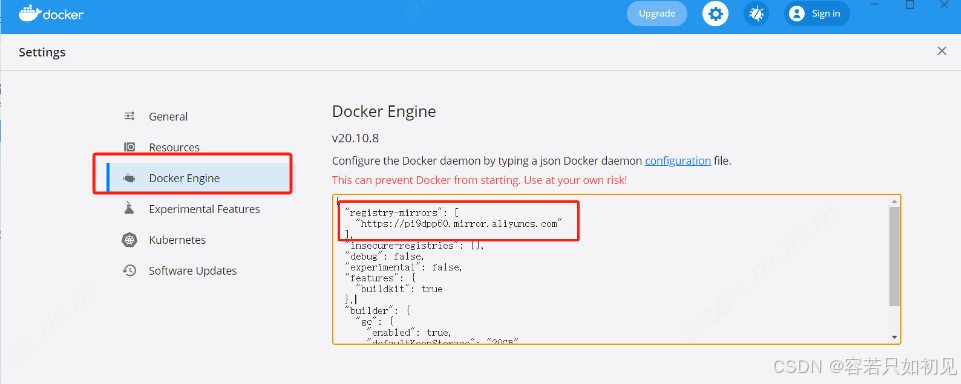 ```java { "registry-mirrors": [ "https://pi9dpp60.mirror.aliyuncs.com" ], "insecure-registries": [], "debug": false, "experimental": false, "features": { "buildkit": true }, "builder": { "gc": { "enabled": true, "defaultKeepStorage": "20GB" } } } ``` ps:windows安装docker后,电脑重启可能会使docker报错,只需多试几次即可正常打开。 ## 六、使用 若需要拉取镜像,打开cmd窗口,运行docker命令即可,例如: 拉取clickhouse镜像: ```java docker pull yandex/clickhouse-server ``` 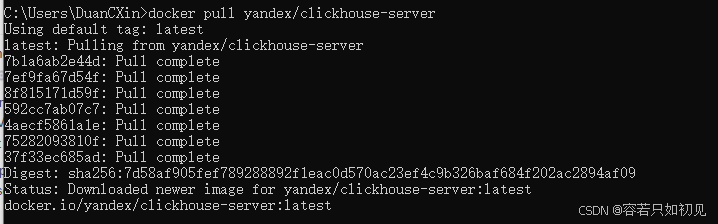
adouk
2025年2月16日 21:13
转发文档
收藏文档
上一篇
下一篇
手机扫码
复制链接
手机扫一扫转发分享
复制链接
Markdown文件
分享
链接
类型
密码
更新密码